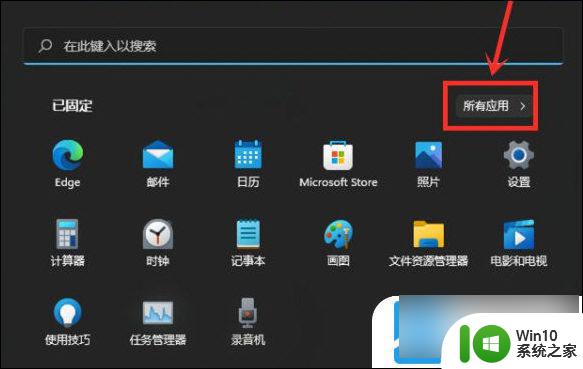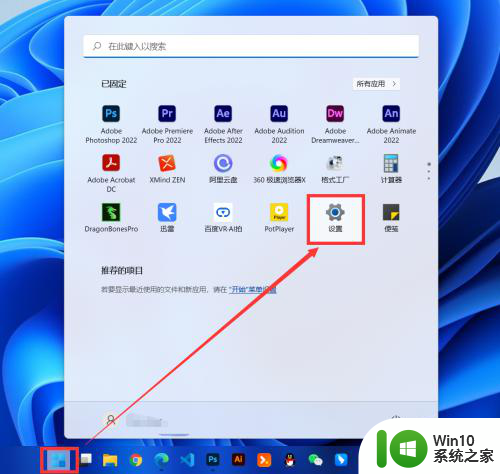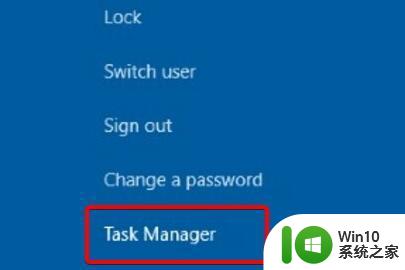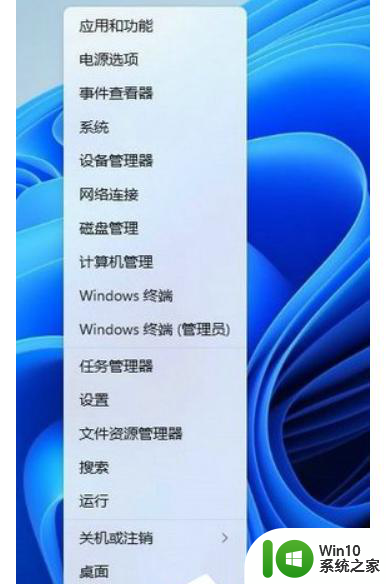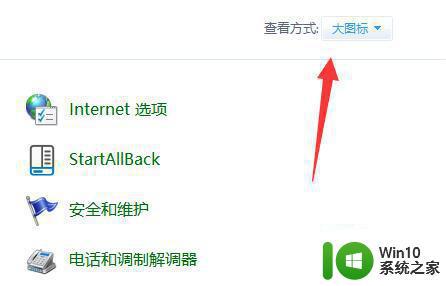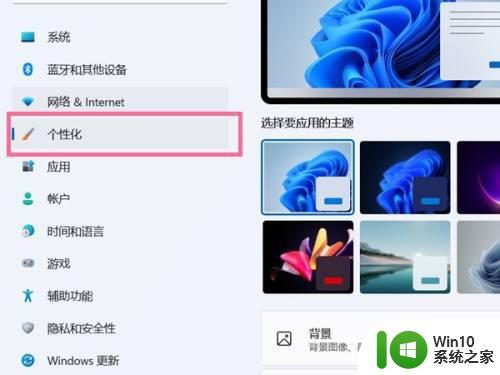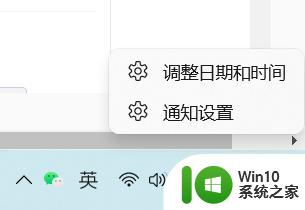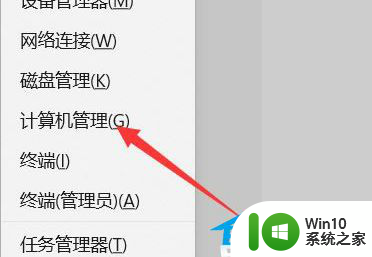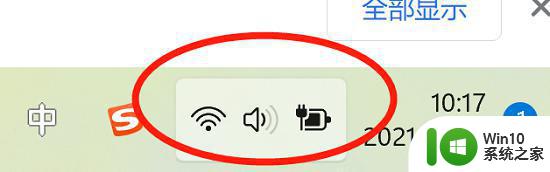win11修改应用图标的方法 win11怎么改应用图标
更新时间:2023-03-02 11:29:26作者:jiang
我们在win11系统中文版中安装软件后,都会在桌面上生成一个应用图标,有些应用图标比较好看,有些应用图标就有点模糊了,许多用户都想要改掉难看的图标,那么win11修改应用图标的方法呢?其实只需要在属性中就可以改了,下面小编就来和大家介绍win11怎么改应用图标。
win11应用换图标步骤:
1、首先右键想更换图标的应用,打开“属性”。
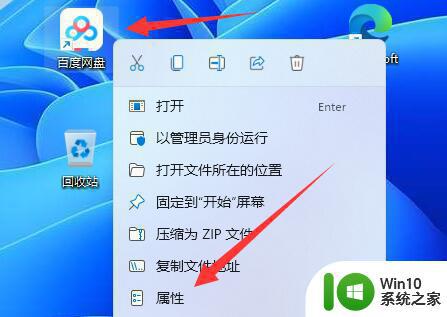
2、然后点开下面的“更改图标”按钮。
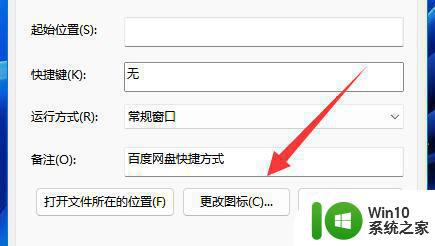
3、打开后就能看到其中可以更换的应用图标了。
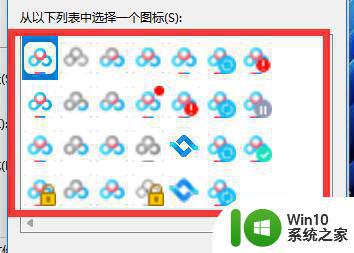
4、如果这里没有你想要的,还能点击“浏览”。

5、然后在本地文件夹里找到喜欢的图标打开。(注意必须要是.ico格式的图标)
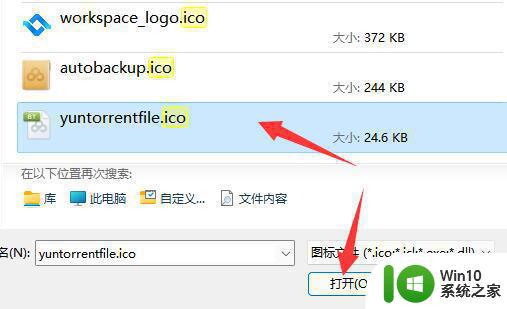
6、最后选中想要的图标并连续点击“确定”就能更换应用图标了。
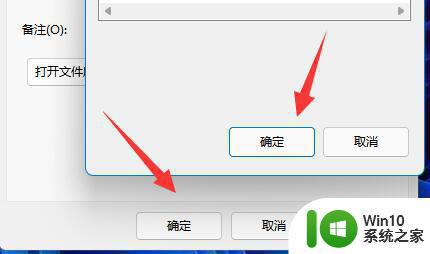
以上就是win11怎么修改应用图标的方法,如果你需要改成自己喜欢的有个性的图标,就可以通过上面的步骤来实现。